Win10禁用自带键盘教程
时间:2025-09-24 14:44:28 321浏览 收藏
今日不肯埋头,明日何以抬头!每日一句努力自己的话哈哈~哈喽,今天我将给大家带来一篇《Win10禁用自带键盘方法详解》,主要内容是讲解等等,感兴趣的朋友可以收藏或者有更好的建议在评论提出,我都会认真看的!大家一起进步,一起学习!
通过设备管理器安装不兼容驱动禁用内置键盘;2. 使用管理员命令提示符执行sc config命令禁用i8042prt服务;3. 在设备管理器中直接禁用键盘设备,操作简单可逆。
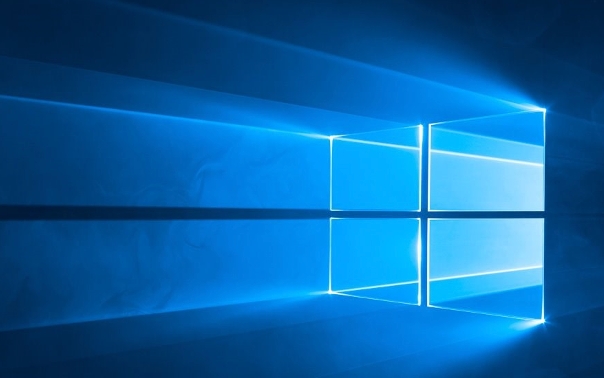
如果您在使用外接键盘时,笔记本内置键盘产生干扰,或者内置键盘出现故障导致按键失灵或自动触发,您可能需要临时禁用它。以下是几种在Windows 10系统中禁用笔记本内置键盘的有效方法。
本文运行环境:联想小新Pro 14,Windows 10 专业版。
一、通过设备管理器更新驱动禁用
此方法通过为内置键盘安装一个不兼容的驱动程序,使其无法正常工作,从而达到禁用的目的。这是一种无需第三方软件的系统级操作。
1、右键点击桌面左下角的“开始”按钮,选择“设备管理器”。
2、在设备管理器列表中,找到并点击“键盘”类别前的三角形图标以展开列表。
3、在键盘设备列表中,找到代表内置键盘的条目,通常名称为“HID Keyboard Device”或“PS/2键盘”,右键单击该设备,然后选择“更新驱动程序”。
4、在弹出的窗口中,选择“浏览我的电脑以查找驱动程序”。
5、接着选择“让我从计算机上的可用驱动程序列表中选取”。
6、此时,取消勾选“显示兼容硬件”选项,这将显示所有可用的驱动程序,包括不兼容的。
7、在“厂商”列表中选择“标准系统设备”,在“型号”列表中选择“远程桌面键盘设备”或任意其他非键盘类设备。
8、点击“下一步”,系统会提示驱动程序可能不兼容,点击“是”继续安装。
9、安装完成后,重启电脑,内置键盘将被禁用。
二、通过命令提示符修改服务配置
此方法直接修改与PS/2键盘接口相关的系统服务(i8042prt)的启动类型,将其设置为禁用状态。该方法对使用PS/2协议的内置键盘有效。
1、右键点击“开始”按钮,选择“终端(管理员)”或“命令提示符(管理员)”,如果弹出用户账户控制窗口,请点击“是”。
2、在打开的管理员命令提示符窗口中,输入 cmd 并按回车键,进入CMD模式。
3、输入以下命令并按回车:
sc config i8042prt start= disabled
4、如果操作成功,系统会返回提示“[SC] ChangeServiceConfig 成功”。
5、重启计算机,内置键盘将被禁用。
三、通过设备管理器直接禁用设备
这是最直接的方法,通过设备管理器将内置键盘设备设置为禁用状态,操作简单且可逆。
1、右键点击“开始”按钮,选择“设备管理器”。
2、展开“键盘”类别,找到代表笔记本内置键盘的设备(可能需要根据设备名称或尝试判断,例如带有“Internal”或品牌特定名称的设备)。
3、右键单击该内置键盘设备,在弹出的菜单中选择“禁用设备”。
4、系统会弹出确认对话框,询问是否要禁用该设备,点击“是”或“确定”。
5、禁用成功后,该设备图标上会出现一个向下的箭头,此时内置键盘将立即停止工作。
以上就是本文的全部内容了,是否有顺利帮助你解决问题?若是能给你带来学习上的帮助,请大家多多支持golang学习网!更多关于文章的相关知识,也可关注golang学习网公众号。
-
501 收藏
-
501 收藏
-
501 收藏
-
501 收藏
-
501 收藏
-
414 收藏
-
219 收藏
-
111 收藏
-
130 收藏
-
491 收藏
-
320 收藏
-
403 收藏
-
461 收藏
-
265 收藏
-
210 收藏
-
182 收藏
-
465 收藏
-

- 前端进阶之JavaScript设计模式
- 设计模式是开发人员在软件开发过程中面临一般问题时的解决方案,代表了最佳的实践。本课程的主打内容包括JS常见设计模式以及具体应用场景,打造一站式知识长龙服务,适合有JS基础的同学学习。
- 立即学习 543次学习
-

- GO语言核心编程课程
- 本课程采用真实案例,全面具体可落地,从理论到实践,一步一步将GO核心编程技术、编程思想、底层实现融会贯通,使学习者贴近时代脉搏,做IT互联网时代的弄潮儿。
- 立即学习 516次学习
-

- 简单聊聊mysql8与网络通信
- 如有问题加微信:Le-studyg;在课程中,我们将首先介绍MySQL8的新特性,包括性能优化、安全增强、新数据类型等,帮助学生快速熟悉MySQL8的最新功能。接着,我们将深入解析MySQL的网络通信机制,包括协议、连接管理、数据传输等,让
- 立即学习 500次学习
-

- JavaScript正则表达式基础与实战
- 在任何一门编程语言中,正则表达式,都是一项重要的知识,它提供了高效的字符串匹配与捕获机制,可以极大的简化程序设计。
- 立即学习 487次学习
-

- 从零制作响应式网站—Grid布局
- 本系列教程将展示从零制作一个假想的网络科技公司官网,分为导航,轮播,关于我们,成功案例,服务流程,团队介绍,数据部分,公司动态,底部信息等内容区块。网站整体采用CSSGrid布局,支持响应式,有流畅过渡和展现动画。
- 立即学习 485次学习
